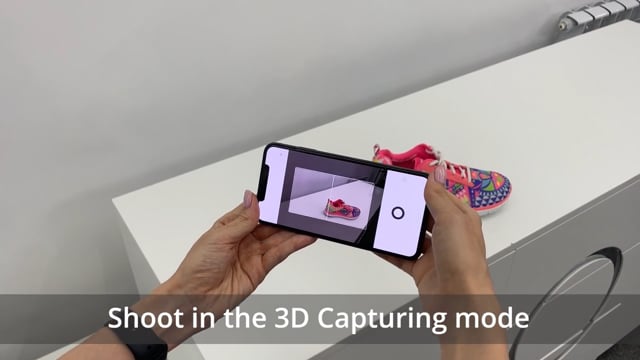Créer des vues en 3D
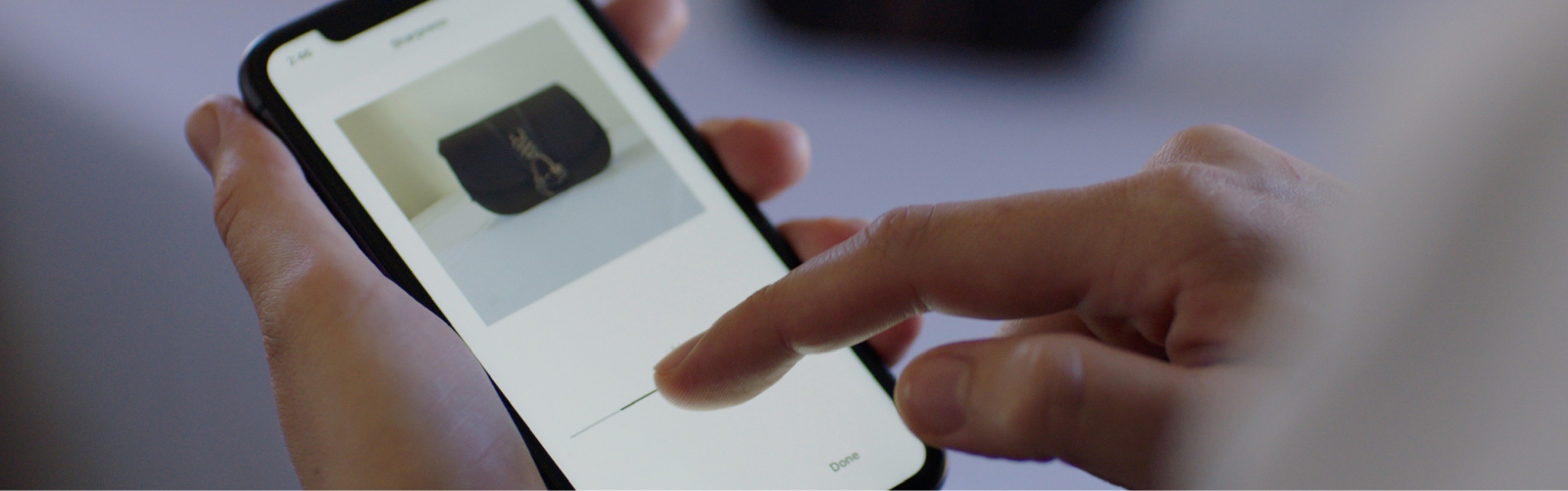
Comment créer des
vues 3D avec 3DShot
01.
Choisissez l'objet que vous voulez photographier en 3D View et assurez-vous qu'il est bien éclairé. Nous allons créer un 3D View d'une chaussure à titre d'exemple.
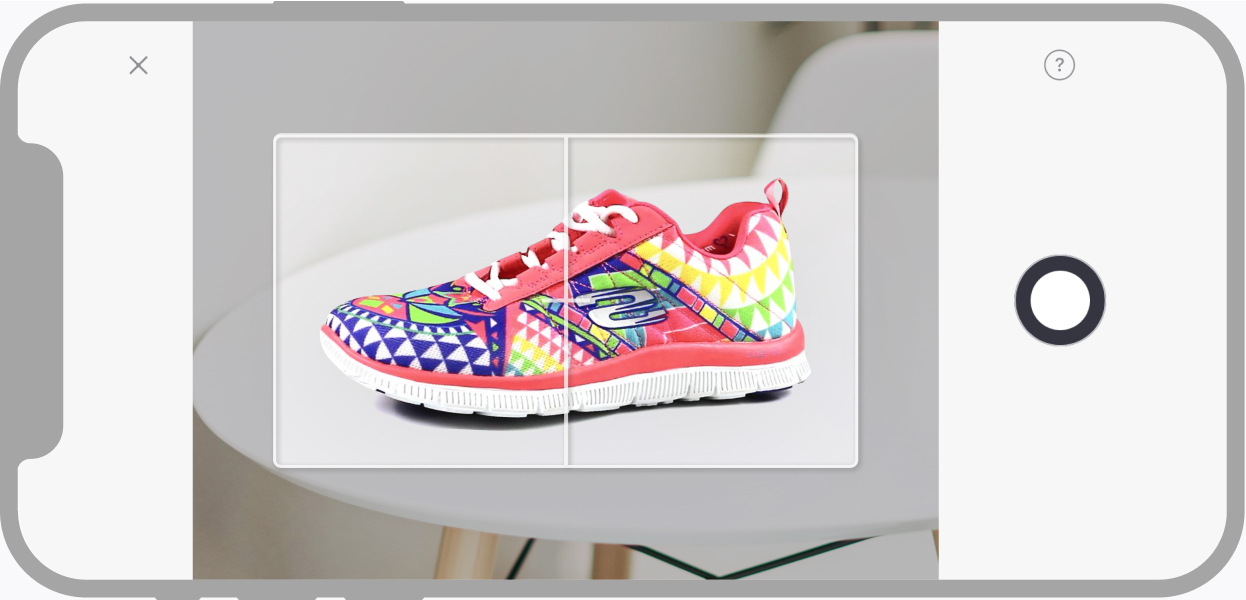
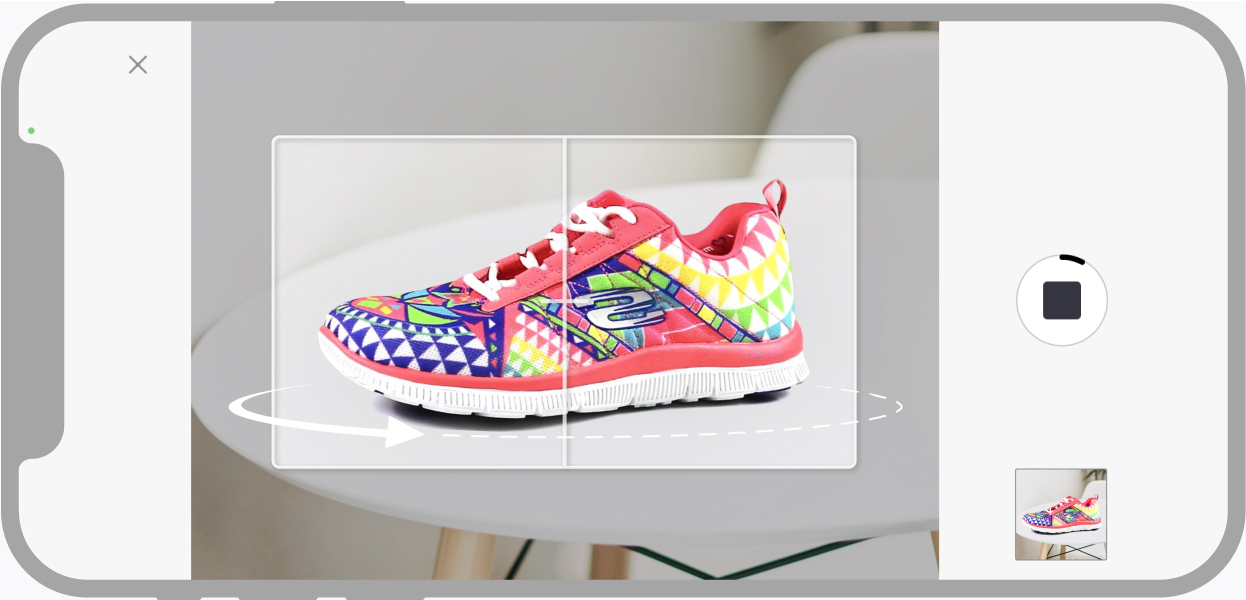
02.
Activez l'enregistrement et commencez à bouger en permanence autour de la chaussure
Conseil :
vous pouvez effectuer un cercle complet ou capturer un fragment. C'est entièrement à vous de voir ! Vous pouvez suivre vos progrès sur le bouton d'enregistrement.
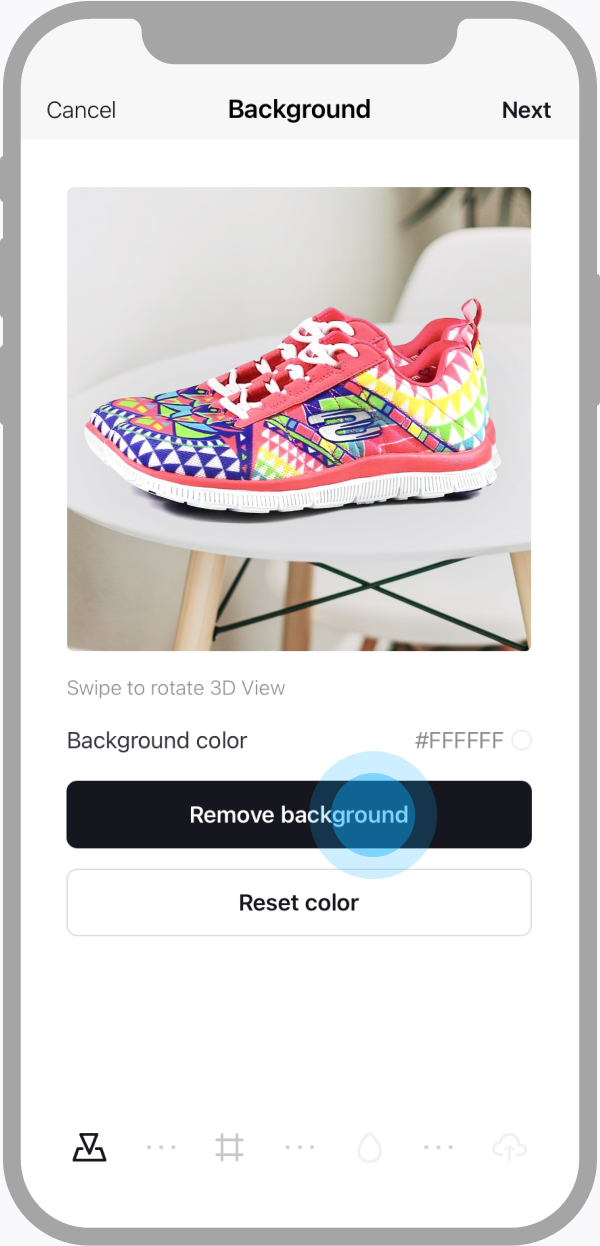
03.
Modifiez la 3D View: retirez le fond, sélectionnez le premier cadre, appliquez les filtres.
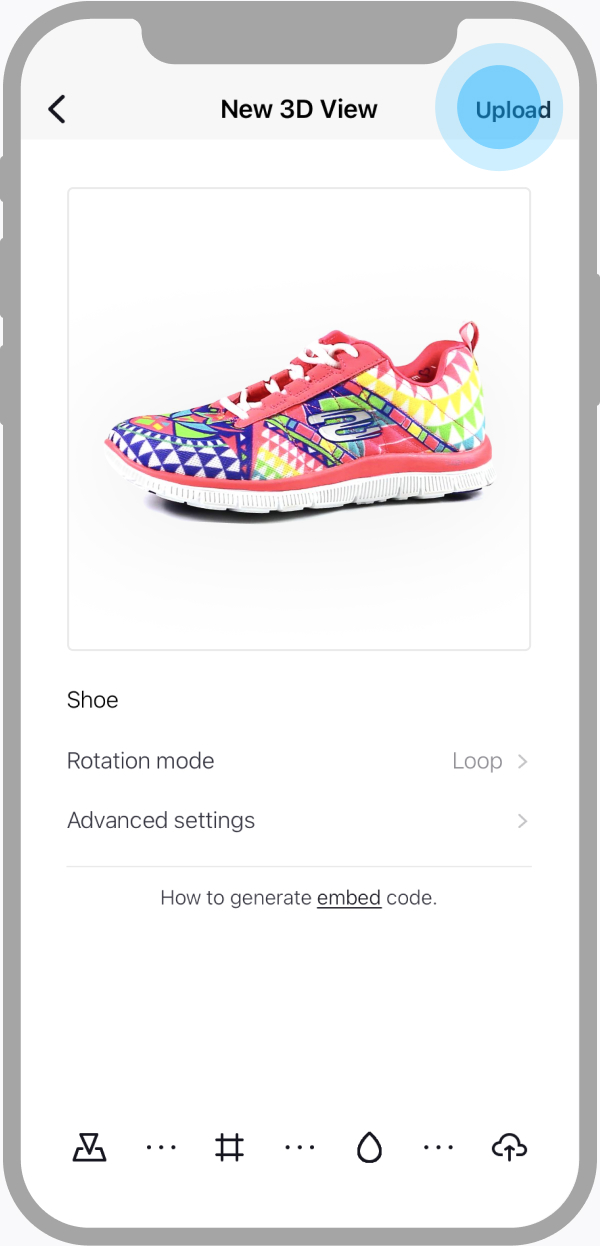
04.
Téléchargez le résultat sur votre compte Cappasity.
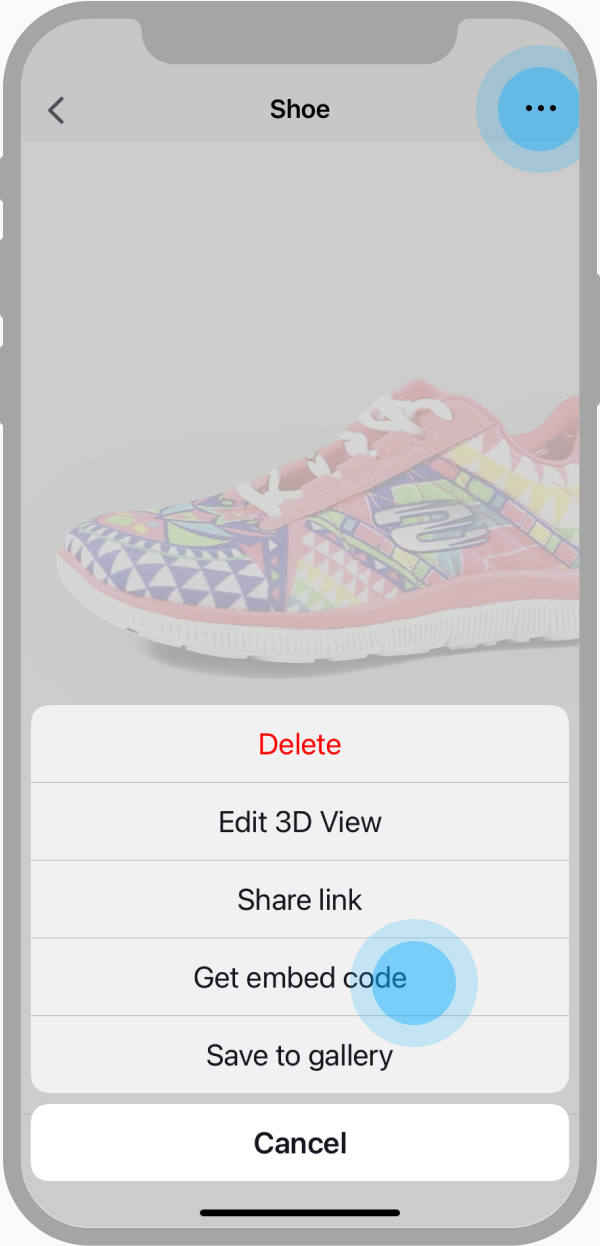
05.
Copiez le lien et utilisez-le pour partager aux clients ou intégrer la vue 3D dans n'importe quelles places de marché prenant en charge 3DShot.
Conseil :
vous pouvez aussi obtenir un code d'intégration pour insérer la vue 3D dans votre site web ou même une plateforme de commerce électronique, comme Shopify.
Voilà ! Voyez le résultat
Essayer
Pour obtenir une vue 3D parfaite, faites ce qui suit
№ 1. Assurez-vous d'avoir un éclairage de bonne qualité
L'éclairage a le potentiel de faire le succès ou causer la perte de votre contenu. Le produit doit être bien éclairé, sinon le résultat final pourrait être flou. Si vous commencez à enregistrer dans un espace qui est trop sombre ou éclairé de façon inégale, vous risquez d'obtenir des images en 3D de produit avec des zones trop illuminées, des halos lumineux et des couleurs semblant trop saturées. De plus, ne prenez jamais de photos contre des fenêtres, faites-nous confiance.
№ 2. Utilisez un appareil moderne
Vous pouvez créer une image en 3D avec n'importe quel smartphone, mais pour les photos de produits dans des espaces clos, nous recommandons d'utiliser des modèles plus récents d'iPhone. Tout modèle d'iPhone X et plus récent fera l'affaire.
№ 3. Contrôlez l'aspect final
Choisissez le type d'image en 3D que vous préférez : effectuez un cercle complet, choisissez l'option à 180 degrés ou capturez même un fragment. C'est entièrement à vous de voir ! L'application affichera l'image qui débute la rotation pour vous, donc vous saurez comment la boucle se terminera. De plus, n'oubliez pas le premier cadre, car il servira de point de départ pour la rotation et de vignette pour la vue 3D.
Créer des vues en 3D